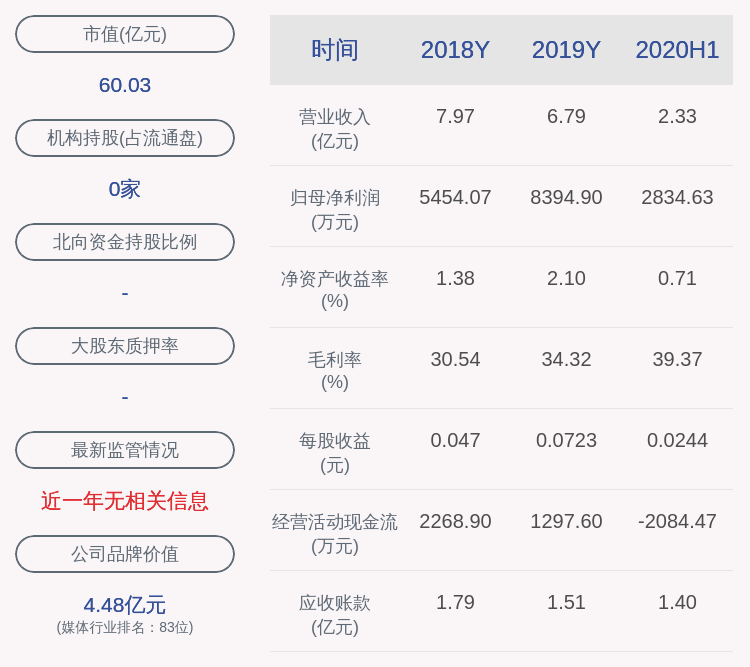PPT背景音乐怎么插入
本文章演示机型:组装台式机,适应系统:Windows10家庭中文版,软件版本:PowerPoint 2019;
首先打开要添加背景音乐的PPT文件;选择要插入背景音乐的PPT页面 , 在菜单栏选择【插入】,在下方的工具栏找到【媒体】,点击【音频】,在下拉菜单中选择【PC上的音频】,会弹出【本地文档】的对话框,点击选择自己准备好的音频文件,再点击【插入】;
在自己的PPT上会出现一个小喇叭符号 , 可将它移动到空白处 。在出现的【音频工具】菜单中的【播放】选项卡,勾选【放映时隐藏】 , 把【开始:按照单击顺序】播放调为【开始:自动】播放 , 再勾选【跨幻灯片播放】,整个幻灯片都会播放背景音乐了;
做完后可以在【幻灯片放映】菜单栏中点击【从头开始】 , 先预览一下试试效果 。
怎么给ppt加背景音乐从头到尾都有ppt加音乐的方法如下:
工具:联想笔记本电脑e460、Windows10系统、ppt2017 。
1、打开想要添加音乐的PPT , 用鼠标左击上方工具栏的【插入】选项,再选择【音频】 。插入的音频可以选择【PC上的音频】或【录制音频】 。比较常见的是选择【PC上的音频】 , 且通常会选择MP3格式的文件插入 。

文章插图
2、若选择【录制音频】,选择对应的选项之后,在弹框中有录制音频的设置 。在此可以修改录制音频的名称,然后有三个按钮可以点击:三角形按钮【播放】 , 方形按钮为【停止录制】,红色圆圈按钮为【开始录制】 。确定好录制的音频之后 , 再点击【确定】即可 。

文章插图
3、插入背景音乐过长或者开头部分不想要,可以通过检查音频的方式来进行,即将绿色滑块滑到想要音乐开始的位置,再点击【确定】就可以了,这时不想要的那一段音频已经被剪掉 。

文章插图
4、插入PPT背景音乐之后,很重要的一点是选择音频样式 , 可以选择“无样式”,也可以选择“在后台播放”,如此一来,PPT播放到有音频插件的页面时,就会开始播放音乐,并且之后的页面也会一直伴随着音乐,直至音乐播放完 。而如果选择“无样式”,那么在播放PPT的时候,需要进行手动播放音乐 。

文章插图
5、如果想让背景音乐和PPT内容融合得更好,通常会对音频进行“渐强”、“渐弱”编辑 。调整【渐强】的时间就是开始播放音乐时声音从0到正常所需要经历的时间,而【渐弱】是声音从正常到0的时间 。

文章插图
ppt里怎么插背景音乐PPT,已经成为了众多职场人的一个最离不开的软件之一!利用PPT,可以更加优质的展现自己的工作以及个人!对于新手而言,刚刚接触PPT,可能就是会制作一些文本PPT , 有一点基础的就会制作一些文本加图片切换的PPT,而对于有多经验的来说,制作一份带有背景音乐以及视频内容的PPT就是十分的厉害的了!那么,在PPT中怎么插入背景音乐以及视频呢?
PPT中插入背景音乐以及视频的操作方法:
1、打开PPT , 新建一个演示文稿
2、接着就是点击菜单栏的插入选项
3、在插入选项底下就会有很多的功能,比如说新建幻灯片、表格、图片而在后面的就可以看到音频以及视频的功能选项了
4、点击音频就会有好几个选项来选择插入音频的方式 ,
5、通常点击嵌入音频,就可以跳转到本地,然后你可以提前准备好音频音频存放在文件夹里面 , 然后选择就可以了
6、嵌入音频之后,那么在演示文档上就会出现一个小喇叭的图标,这就是嵌入的音频了,点击就可以开始播放音乐或者是PPT播放就会播放音乐
7、至于插入视频也是大同小异 , 选择插入方式,通常是嵌入本地视频,选择准备好的视频就可以了
其实,在PPT当中插入背景音乐以及视频真的能够为你的PPT增加很多不错的效果~如果你也想要自己的PPT效果优质的话,那么就可以试着插入简单的背景音乐以及视频看看效果!
最后 , 为大家提供了更为深奥的PPT课程:PPT-点击页面触发平面变化效果,感兴趣的朋友们千万不要错过~
推荐阅读
- 芍药怎么种 芍药怎么种植才开花
- ai文件该怎么样才能打开,打开ai一个文件中多个文件怎么打开
- iphone全景怎么拍,iphone相机怎么设置全屏拍照
- 华为mate0怎么录屏
- cdr怎么样才可以打印
- 爱奇艺月卡兑换码怎么用,爱奇艺月卡券怎么使用图解
- 花呗怎么设置自动还款
- Excel高级筛选该怎么样才可以做
- 手机定位怎么设置,苹果手机定位怎么设置 追踪
- 壁挂炉哒哒响怎么回事




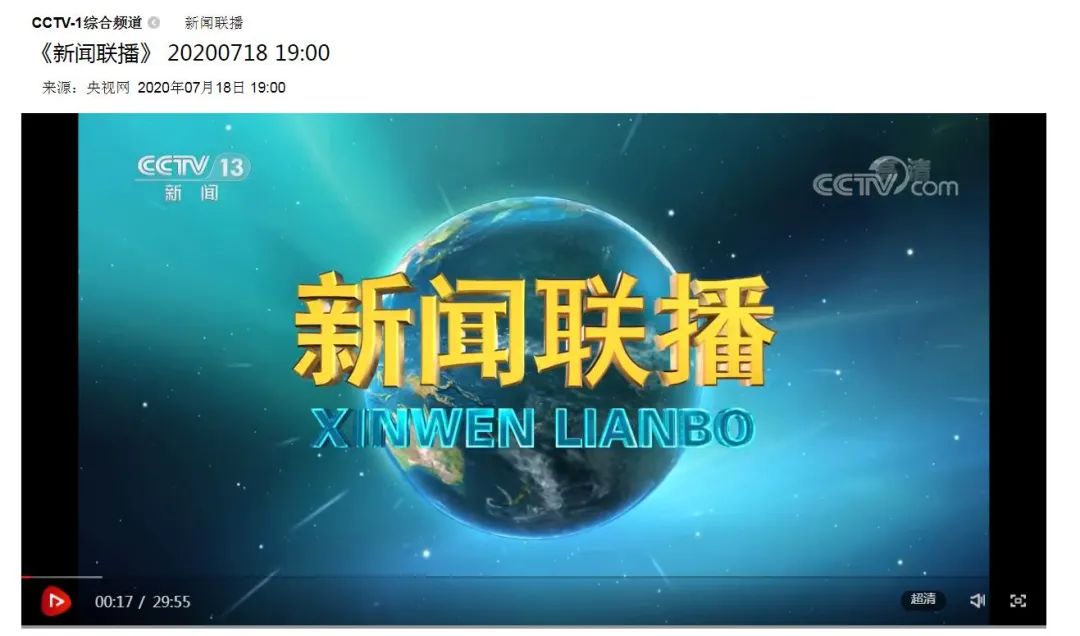





![[华夏晋韵]精致优雅,人人点赞!,深夜温馨鸡汤好文加发圈图片](https://imgcdn.toutiaoyule.com/20200324/20200324224752843725a_t.jpeg)